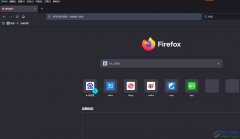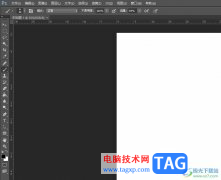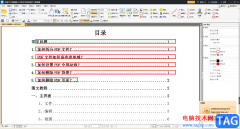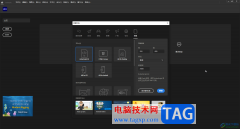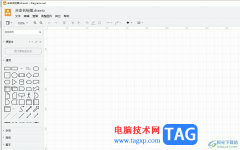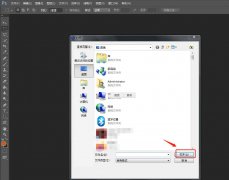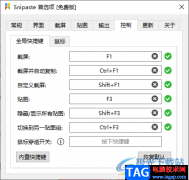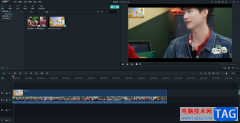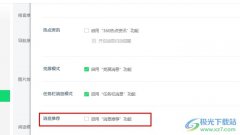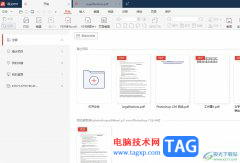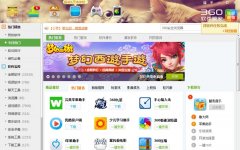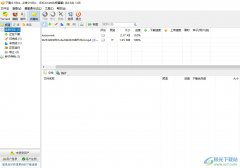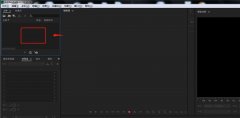有的朋友发现ps2021中没有旧版中的形状了,那么ps2021该如何导入旧版中的形状呢?在这里小编就将ps2021导入旧版中的形状教程分享如下,有需要都朋友赶快来看看吧。
首先,在ps2021中,点击窗口菜单,在下拉菜单中选择形状,打开形状面板。
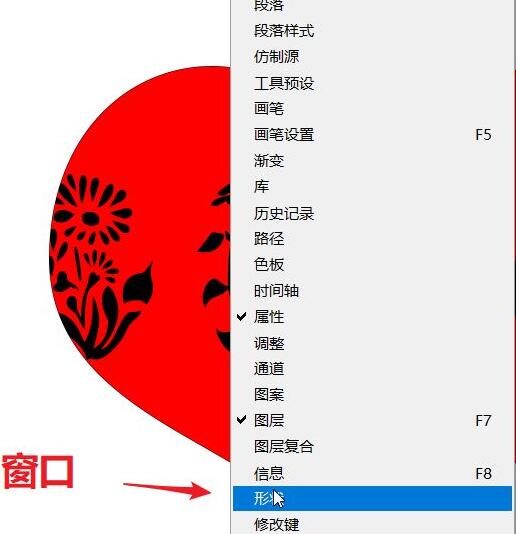
然后,在形状面板的右上角,可以看到一个图标,点击这个图标。
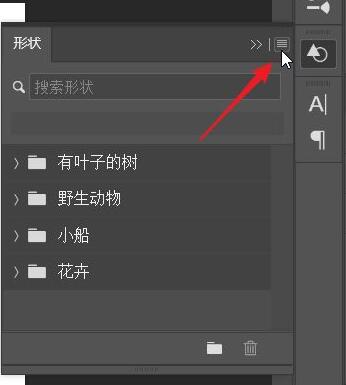
在展开的下拉菜单中,点击旧版形状及其他。
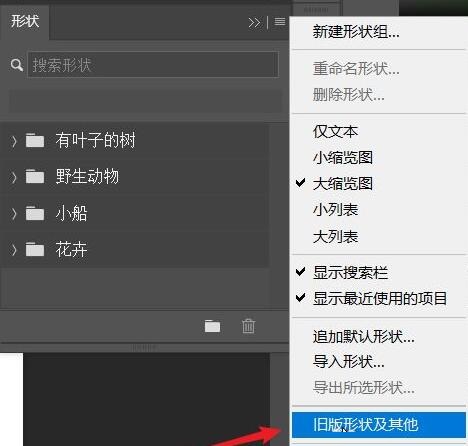
此时,在形状列表中,就可以看到旧版形状及其他了。
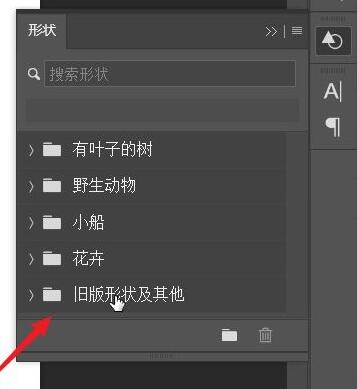
接着,点击向右的三角形,可以看到里面包括2019的形状以及所有旧版默认形状。
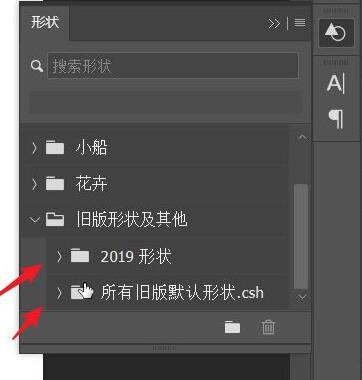
它包含了以往所有版本中涉及到的现状,点击即可使用。
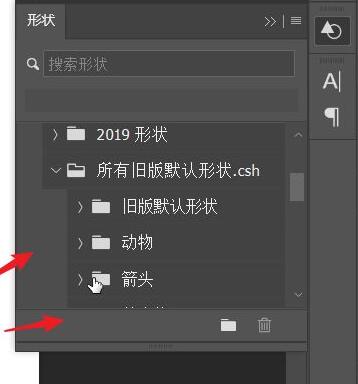
如果不再需要这些形状,选定之后,点击右下角删除形状,可以移除。
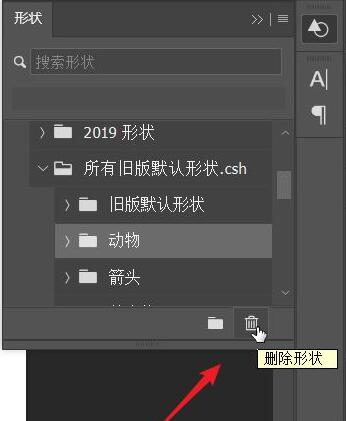
ps2021导入旧版中的形状教程小编就分享到这里了,希望对大家有用哦。